Ako obnoviť súbory z priečinka Windows.old v systéme Windows 10
Ak vaše predchádzajúce nastavenie operačného systému obsahovalo niečo dôležité, môžete obnoviť súbory z priečinka Windows.old v systéme Windows 10. Tento príspevok vám ukáže, ako to urobiť ručne.
Reklama
Ak sa rozhodnete nainštalovať systém Windows 10 na rovnakú jednotku, na ktorej už existuje existujúca inštalácia, alebo vykonáte inováciu zostavy bez nej urobiť čistú inštaláciu, inštalačný program vytvorí priečinok s názvom Windows.old v koreňovom adresári disku. Tento priečinok bude obsahovať úplnú zálohu predchádzajúcej inštalácie systému Windows 10 alebo systému Windows 8 alebo Windows 7, ak ste ho mali nainštalovaný, vrátane správcu zavádzania a nainštalovaných aplikácií. To je veľmi praktické, pretože vám to umožňuje prístup k súborom, ktoré boli predtým dostupné na vašom zariadení. Umožňuje vám tiež odinštalovať novo nainštalovanú verziu systému Windows a vrátiť sa k predtým nainštalovanému vydaniu, ak sa niečo pokazí.
Poznámka: Ak inovujete Windows 10 a vyberiete možnosť „Nechovať nič“, osobné súbory používateľov z priečinkov ich profilu sa uložia do priečinka Windows.old. Neskôr sa automaticky vymažú po 10 dňoch od dátumu, kedy ste predvolene inovovali. Môžete tiež zmeniť npočet dní na zvýšenie alebo skrátenie obdobia vrátenia.
Obnovte súbory z priečinka Windows.old v systéme Windows 10
- Otvorte Prieskumník súborov. Stlačením klávesových skratiek Win + E ho otvoríte rýchlejšie.
- Prejdite a otvorte
C:\Windows.oldpriečinok, ak je k dispozícii na vašom systémovom disku.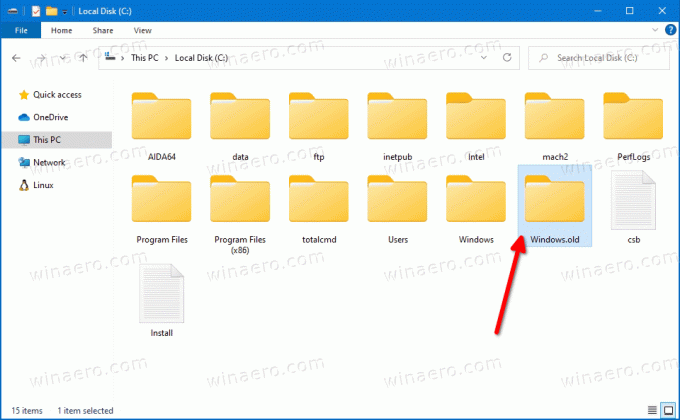
- Otvorte priečinok v umiestnení Windows.old, ktorý obsahuje súbory, ktoré chcete obnoviť.

- Skopírujte a prilepte svoje súbory v priečinku Windows.old do akéhokoľvek iného priečinka, ktorý sa nenachádza v priečinku Windows.old, aby sa neodstránili.
Skončil si.
Poznámka:
Poznámka: Priečinok Windows.old je dôležitý na to, aby bolo možné odinštalovať aktuálnu verziu systému Windows a obnoviť jej predchádzajúcu zostavu alebo vydanie. Ak odstránite systémové súbory z priečinka Windows.old alebo iných softvérových komponentov, proces vrátenia späť zlyhá. Ak ste už odstránili priečinok Windows.old, potom jediný spôsob, ako obnoviť predchádzajúci OS, je čistá inštalácia predchádzajúcej zostavy/verzie. Buďte teda opatrní pri práci s priečinkom Windows.old.

